Comment convertir un fichier PDF en un document texte modifiable
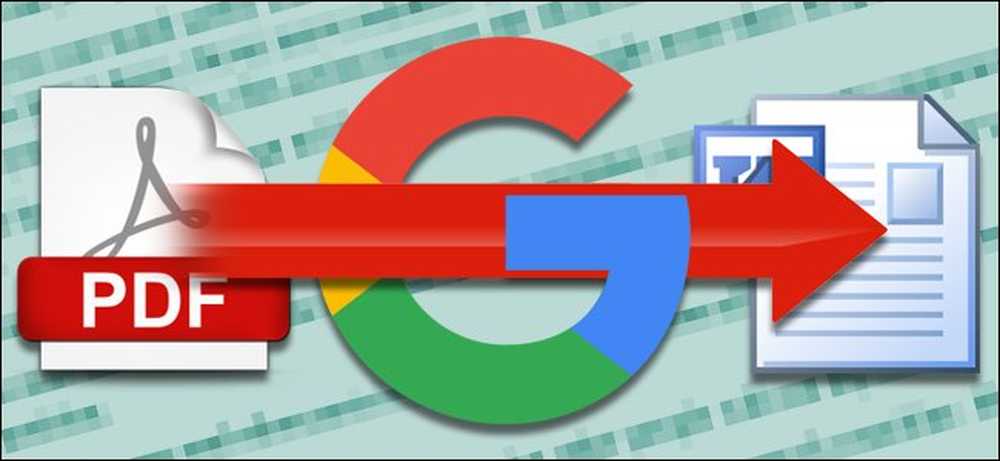
Le format PDF d'Adobe est pratique lorsque vous devez diffuser des informations et vous assurer que toutes les personnes les voient de la même manière. Mais les fichiers PDF sont aussi tristement difficiles à modifier.
Sauf si vous avez payé Adobe Acrobat (la version complète, pas seulement le Reader), vous devez rechercher un outil spécifique pour modifier le texte des fichiers PDF. Beaucoup d'entre eux sont disponibles sur différentes plates-formes, mais vous pouvez utiliser Google Docs pour une méthode simple et gratuite qui fonctionne sur tous les types de postes de travail et d'appareils mobiles..
Si votre fichier PDF est prêt, ouvrez drive.google.com dans n’importe quel navigateur et connectez-vous avec votre compte Google. Il est possible de passer par ce processus sur mobile avec un navigateur de téléphone, tant que vous le faites en «affichage du bureau», mais cela va être un peu difficile: accéder à un ordinateur portable ou de bureau complet si vous le pouvez..

Téléchargez votre fichier PDF à partir de vos fichiers locaux en cliquant sur le bouton bleu "NOUVEAU" situé à gauche, puis sur "Télécharger le fichier". Sélectionnez votre fichier PDF et attendez qu'il soit chargé sur le serveur de Google..

Une fois que le fichier est dans votre lecteur, faites un clic droit ou long sur l'élément dans la vue principale de Drive. Sélectionnez "Ouvrir Ouvrir avec", puis cliquez sur "Google Documents". Le document PDF s'ouvrira dans un nouvel onglet de navigateur dans l'interface de Google Documents..

À partir de là, vous pouvez éditer n'importe quel texte du document PDF comme s'il s'agissait d'un fichier de traitement de texte standard. Une partie de la mise en forme peut être un peu compliquée grâce à l'interprétation de Docs des images et de l'espacement dans le fichier PDF, mais tout le texte mis en forme doit être visible et modifiable. S'il s'agit d'un fichier plus volumineux, Docs créera même un contour automatique séparé en pages.

Vous pouvez modifier le texte de cette fenêtre et enregistrer votre travail en ligne dans Google Documents pour plus tard. Si vous préférez un fichier de document standard pour un traitement de texte hors ligne, cliquez sur «Fichier», puis sur «Télécharger en tant que». Vous pouvez choisir parmi les formats Docx, ODT, TXT, RTF, etc., afin de pouvoir les ouvrir. Microsoft Office (ou votre traitement de texte de choix).
Cliquez sur celui que vous voulez et il sera immédiatement téléchargé sur votre dossier de bureau ou de téléphone par défaut. C'est tout! Vous avez maintenant une copie sauvegardée, éditable de votre PDF original, compatible avec tout traitement de texte.




